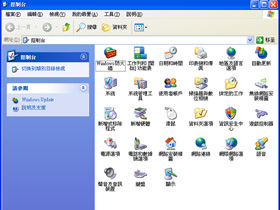
每次要從控制台中找出我常用的那幾個項目,都有點眼花撩亂。我希望有個清爽的介面,能不能夠教我幫控制台瘦身,把用不到的項目隱藏起來?
【答案】在Windows中,打開「控制台」時,你會發現其中有30多個項目。但是除了常用的選項之外,也有不少項目打從灌完Windows後,從來沒有動過、將來更不會使用到的,例如「協助工具選項」、「電話和數據機選項」等。這裡要教你如何把控制台裡面的某些圖示隱藏,除了畫面清爽,也可以避免別人亂動重要的控制台設定。
適用系統:XP、Vista
Step 1
按下【開始】→【執行】,在對話盒中輸入「gpedit.msc」,叫出「群組原則」的設定介面。

Step 2
開啟「群組原則」視窗後,依序將路徑移至「使用者設定」→「系統管理範本」→「控制台」。用滑鼠雙擊右方的「隱藏所指定的控制台小程式」。

Step 3
接著在出現的對話盒中,點選「已啟用」的選項,並按下〔顯示〕來編輯想要隱藏的項目清單。

Step 4
在「顯示內容」對話盒中,按下〔新增〕按鈕,接著在「新增項目」的空格中輸入想移除的控制台項目名稱,例如「協助工具選項」,並按下〔確定〕。

Step 5
重複上一個步驟,依序輸入想隱藏的所有項目。完成後按下〔確定〕來結束設定。

Step 6
打開控制台來看看結果,哇!真的成功把不需要的項目隱藏起來了喔!


請注意!留言要自負法律責任,相關案例層出不窮,請慎重發文!